küsimus
Probleem: kuidas parandada Ühe või mitme võrguprotokolli viga on puudu?
Tere! Mul on Interneti kasutamisel probleeme, seega loodan, et saate mind aidata. Iga kord, kui proovin veebisaite avada, teatatakse mulle, et ühendus on aegunud. Seejärel kasutasin WiFi seadetes funktsiooni Troubleshoot Problems, mis andis mulle vastuse: "Üks või mitu võrguprotokolli on puudu." Ma ei tea, mida see tähendab ja mida peaksin selle parandamiseks tegema. Kas saaksite mind palun aidata?
Lahendatud Vastus
"Üks või mitu võrguprotokolli puudub" või paremini tuntud kui "võrguprotokoll puudub" on suhteliselt levinud. vead, millega kasutajad puutuvad kokku, kui nad üritavad WiFi või Etherneti kaudu Internetti pääseda ühendused.[1] Enamikul juhtudel puutuvad kasutajad selle probleemiga kokku pärast seda, kui klõpsavad akna paremas alanurgas nupul „Diagnoosi”. nende ekraane Windowsi arvutites, mis nõuab skannimist Windowsi võrgudiagnostika (võrk Veaotsing).
Ühe või mitme võrguprotokolli vea mõistmiseks tuleb kõigepealt mõista, mis on võrguprotokoll. Võrguprotokoll on Interneti kasutamisel üks olulisemaid komponente – kõik kasutavad seda pidevalt, isegi teadmata. Võrguprotokoll lihtsalt määratleb, kuidas kaks või enam erinevat seadet edastatud võrgu kaudu suhtlevad. Korraliku andmeside tagamiseks peaksid mõlemad pooled (saatjad ja vastuvõtjad) olema ühenduse edukaks jaoks installitud piisavad protokollid.
Seega, kui vastuvõtjaarvutisse pole installitud üht sellistest protokollidest, kuvatakse teade "Üks või mitu võrguprotokolli on puudu". võib ilmneda viga, mis takistab kasutajatel Google Chrome'i, Mozilla Firefoxi, Safari või mõne muu veebi kaudu juurdepääsu kõigile veebisaitidele brauser. See võib olla pehmelt öeldes masendav, kuna see tähendab põhimõtteliselt seda, et kasutajad ei saa Internetti tavapäraselt kasutada. Seega on vaja võimalikult kiiresti parandada ühe või mitme võrguprotokolli viga – saame teid aidata.
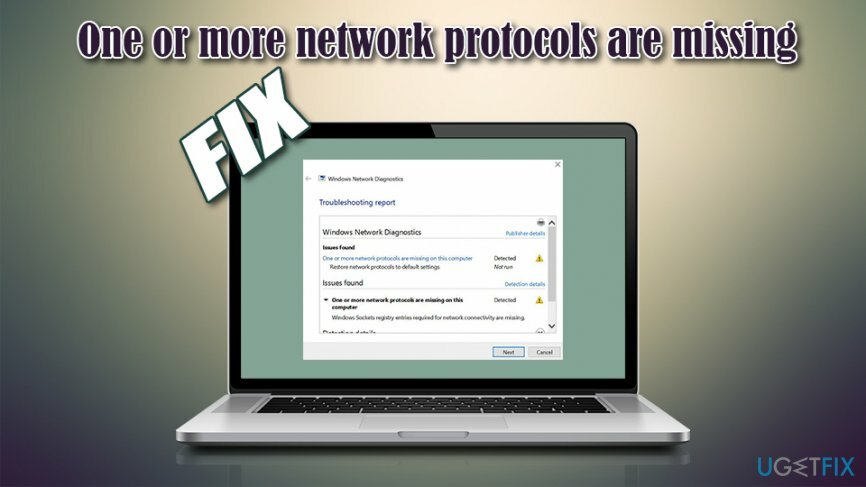
Kui kasutajad puutuvad kokku veaga Üks või mitu võrguprotokolli puudub, teavitatakse neid, et ühendusel on aegunud. Pärast võrgudiagnostika käivitamist kuvatakse neile järgmine teave.
Windowsi võrgudiagnostika
Probleemid leitud
Selles arvutis puudub üks või mitu võrguprotokolli
Taasta võrguprotokollid vaikeseadeteleProbleemid leitud
Selles arvutis puudub üks või mitu võrguprotokolli
Võrguühenduse jaoks vajalikud Windows Socketsi registrikirjed puuduvad
Veaotsingud[2] oskavad suurepäraselt suunata kasutajatele selles arvutiparanduses puudub üks või mitu võrguprotokolli, kuigi paljud ei tea, kus neid toiminguid teha. Teisisõnu, kuigi tõrkeotsingud on suurepärased tööriistad Windowsi probleemide diagnoosimiseks, ei saa nad neid kogu aeg parandada ja kasutajad peavad neid käsitsi tegema.
Automaatsetest remonditöödest rääkides soovitame tungivalt kasutada ReimageMaci pesumasin X9 – see tööriist parandab paljusid Windowsiga seotud vigu vaid mõne minutiga. Kui see ei aidanud, jätkake allolevate käsitsi lahendustega – vähemalt üks neist peaks aitama teil parandada Ühe või mitme võrguprotokolli tõrge puudub.
Parandage 1. Lähtestage TCP/IP käsurea kaudu
Kahjustatud süsteemi parandamiseks peate ostma selle litsentsitud versiooni Reimage Reimage.
Nagu veas mainitud, võib võrguprotokollide vaikeseadeks seadmine aidata teil parandada ühe või mitme võrguprotokolli vea. Selleks avage administraatori käsuviiba:
- Avage Windowsi otsing ja tippige cmd
- Paremklõpsake Käsurida tulemus ja valige Käivitage administraatorina
- Tippige uude aknasse järgmine käsk ja vajutage pärast seda sisestusklahvi:
netsh winsocki lähtestamine
-
Taaskäivita sinu arvuti
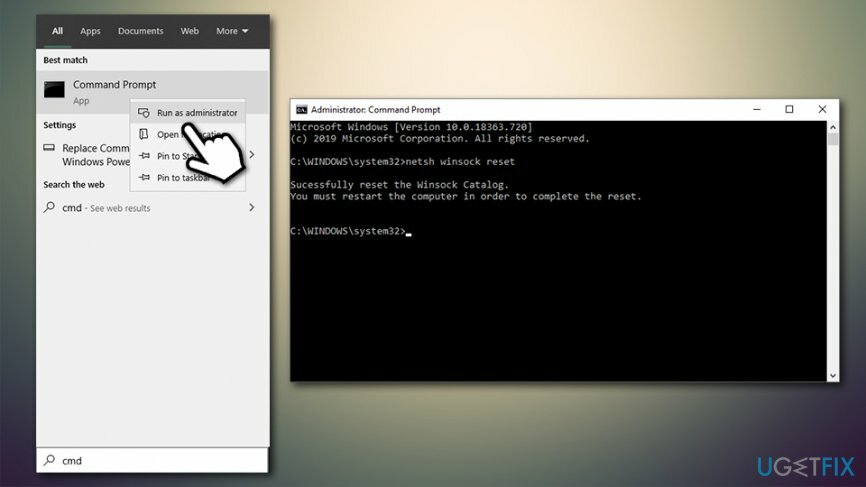
Parandage 2. Määrake IPv4 DNS ja IP automaatseks hankimiseks
Kahjustatud süsteemi parandamiseks peate ostma selle litsentsitud versiooni Reimage Reimage.
See on parandus, mis aitas enamikul kasutajatel probleemi lahendada – muutke IP/DNS-i tuvastamiseks adapteri valikuid[3] automaatselt:
- Paremklõpsake Alusta nuppu ja valige Võrguühendused
- Klõpsake akna paremas servas nuppu Muutke adapteri valikuid
- Paremklõpsake selles aknas kasutataval ühendusel ja valige see Omadused
- Kliki Interneti-protokolli versioon 4 (TCP/IPv4) üks kord ja seejärel valige Omadused
- Valige Hankige IP-aadress automaatselt ja Hankige DNS-server automaatselt valikuid
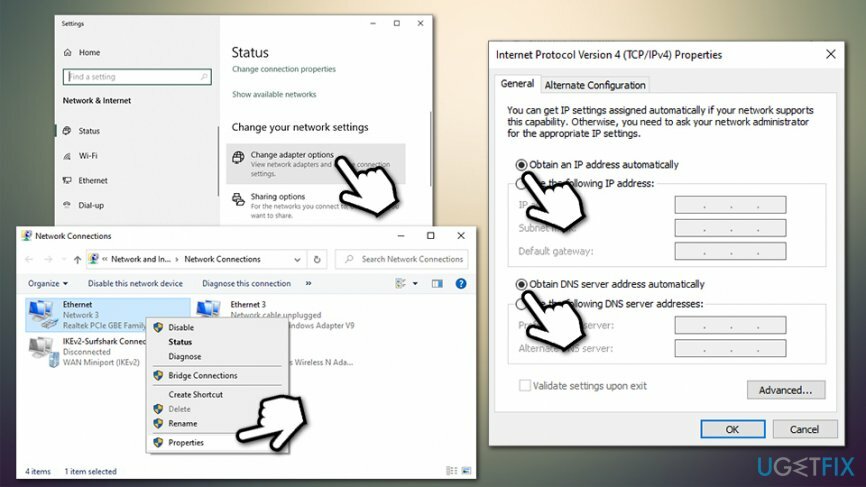
- Klõpsake Okei
Parandage 3. Keela IPv6 (Interneti-protokolli versioon 6)
Kahjustatud süsteemi parandamiseks peate ostma selle litsentsitud versiooni Reimage Reimage.
- Nii nagu eelmises etapis, minge aadressile Võrguühendused > Muuda adapteri valikuid
- Valige sobiv ühendus, paremklõpsake ja valige Omadused
- Otsi Interneti-protokolli versioon 6 (TCP/IPv6) ja tühjendage linnuke marker selle kõrval
- Klõpsake Okei
Parandage 4. Keela NetBIOS
Kahjustatud süsteemi parandamiseks peate ostma selle litsentsitud versiooni Reimage Reimage.
Mõned kasutajad teatasid, et NetBIOS-i keelamine aitas neil probleemiga toime tulla. Seda saab teha järgmiselt.
- Minema Võrguühendused > Muuda adapteri valikuid > valige oma ühendus > Atribuudid veel kord
- Valige Interneti-protokolli versioon 4 (TCP/IPv4) ja vajutage Omadused
- Valige akna allosas Täpsem…
- Valige täpsemates seadetes WINS vahekaart
- Valige Keela NetBIOS üle TCP/IP valik
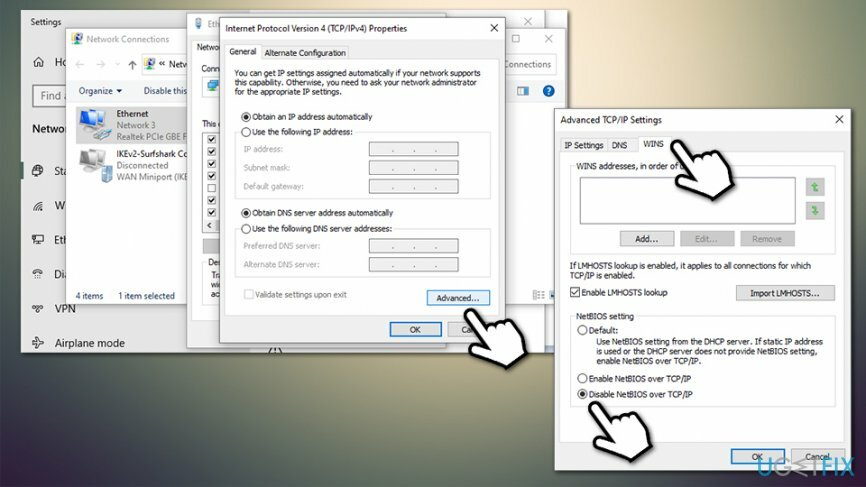
- Klõpsake Okei
Parandage 5. Installige uuesti võrguadapteri draiverid
Kahjustatud süsteemi parandamiseks peate ostma selle litsentsitud versiooni Reimage Reimage.
Võrguadapterite draiverid võivad mõnikord rikkuda või hakata talitlushäireid tegema. Selle parandamiseks peaksite lihtsalt oma võrguadapteri draiverid uuesti installima.
- Paremklõpsake Alusta ja valige Seadmehaldus
- Laienda Võrguadapterid osa
- Paremklõpsake oma võrguadapteril ja valige Desinstallige draiver
- Kui hoiatus ilmub, klõpsake nuppu Desinstalli veel kord
- Taaskäivitage sinu arvuti
- Pärast taaskäivitamist käivitage uuesti seadmehaldur
- Vajutage akna ülaosas Otsige riistvaramuudatusi
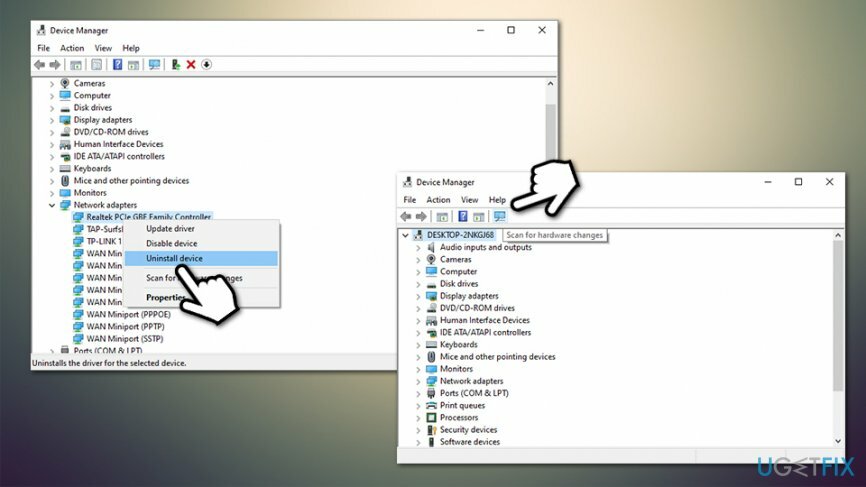
- Windows peaks automaatselt tuvastama ja installima puuduvad draiverid
Parandage 6. Taaskäivitage võrguadapter
Kahjustatud süsteemi parandamiseks peate ostma selle litsentsitud versiooni Reimage Reimage.
- Hoia Windowsi klahv + vajutage R
- Tüüp ncpa.cpl käivitamise dialoogis ja klõpsake nuppu Okei
- Otsige loendist üles oma võrguadapter, paremklõpsake sellel ja valige Keela
- Pärast seda paremklõpsake sellel veel üks kord ja valige Luba
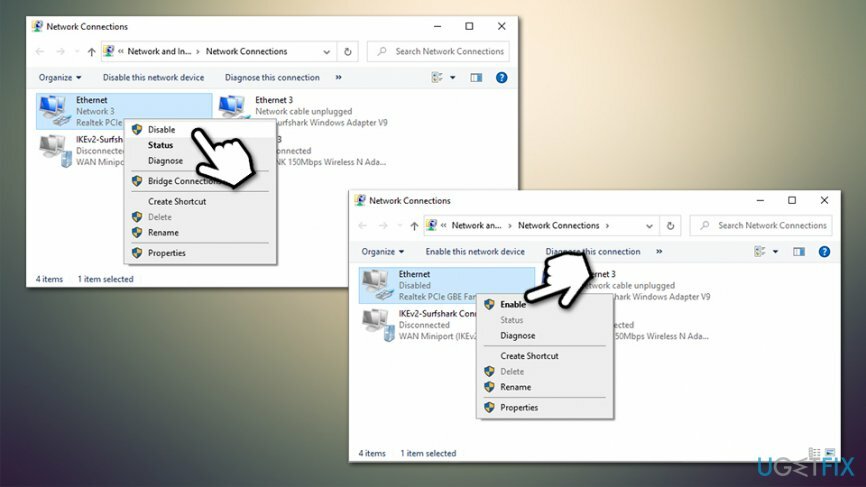
Parandage 7. Installige viirusetõrje uuesti
Kahjustatud süsteemi parandamiseks peate ostma selle litsentsitud versiooni Reimage Reimage.
Kui olete hiljuti mõnele teisele viirusetõrjele üle läinud, võib see olla põhjus, miks teil on üks või mitu võrguprotokolli puudu, kuna see võib blokeerida juurdepääsu Internetile. Viirusetõrje uuesti installimiseks peate:
- Hoia Windowsi klahv + vajutage R
- Tüüp appwiz.cpl käivitamise dialoogis ja klõpsake nuppu Okei
- Leidke loendist oma viirusetõrje, paremklõpsake sellel ja valige Desinstallige
- Pärast seda, taaskäivitage arvutisse
- Lõpuks laadige viirusetõrje alla, käivitage see ja installige uuesti
Andke meile teada, kui mõni neist Ühel või mitmel võrguprotokollil puuduvad veaparandused on sind aidanud. Enamik kasutajaid teatas, et need meetodid on aidanud seda probleemi lahendada. Kui te pole veel proovinud probleemi Üks või mitu võrguprotokolli puuduvat viga parandada, kontrollides arvutit professionaalse pahavaratõrjevahendiga, on aeg seda teha.
Parandage oma vead automaatselt
ugetfix.com meeskond püüab anda endast parima, et aidata kasutajatel leida parimad lahendused oma vigade kõrvaldamiseks. Kui te ei soovi käsitsi parandada, kasutage automaatset tarkvara. Kõik soovitatud tooted on meie spetsialistide poolt testitud ja heaks kiidetud. Tööriistad, mida saate oma vea parandamiseks kasutada, on loetletud allpool.
Pakkumine
tee seda kohe!
Laadige alla FixÕnn
Garantii
tee seda kohe!
Laadige alla FixÕnn
Garantii
Kui teil ei õnnestunud Reimage'i abil viga parandada, pöörduge abi saamiseks meie tugimeeskonna poole. Palun andke meile teada kõik üksikasjad, mida peaksime teie arvates teie probleemi kohta teadma.
See patenteeritud parandusprotsess kasutab 25 miljonist komponendist koosnevat andmebaasi, mis võib asendada kasutaja arvutis kõik kahjustatud või puuduvad failid.
Kahjustatud süsteemi parandamiseks peate ostma selle litsentsitud versiooni Reimage pahavara eemaldamise tööriist.

Privaatne Interneti-juurdepääs on VPN, mis võib takistada teie Interneti-teenuse pakkujat valitsusja kolmandad osapooled teie võrgus jälgimise eest ning võimaldavad teil jääda täiesti anonüümseks. Tarkvara pakub torrentimiseks ja voogedastuseks spetsiaalseid servereid, tagades optimaalse jõudluse ega aeglusta teid. Samuti saate piiranguteta geograafilistest piirangutest mööda minna ja vaadata selliseid teenuseid nagu Netflix, BBC, Disney+ ja muid populaarseid voogedastusteenuseid, olenemata teie asukohast.
Pahavararünnakud, eriti lunavara, on teie piltidele, videotele, töö- või koolifailidele kõige suurem oht. Kuna küberkurjategijad kasutavad andmete lukustamiseks tugevat krüpteerimisalgoritmi, ei saa seda enam kasutada enne, kui lunaraha bitcoinides on tasutud. Häkkeritele maksmise asemel peaksite esmalt proovima kasutada alternatiivi taastumine meetodid, mis aitavad teil taastada vähemalt osa kadunud andmetest. Vastasel juhul võite kaotada ka oma raha koos failidega. Üks parimaid tööriistu, mis suudab taastada vähemalt mõned krüptitud failid - Data Recovery Pro.